ネットワーク通信設定の確認
宅外リモート機能のための設定状態を、対象機器の設定メニューからご確認いただく手順です。
サービスを利用するにはインターネット接続が必要です。
インターネット接続の方法は、取扱説明書を参照してください。
アクトビラ対応機種で、すでにアクトビラをご利用されている方は「2. 宅外リモート接続設定を行う」へお進みください。
-
各機種により、画面やリモコンの表記が異なる場合がございます。取扱説明書をご確認ください。
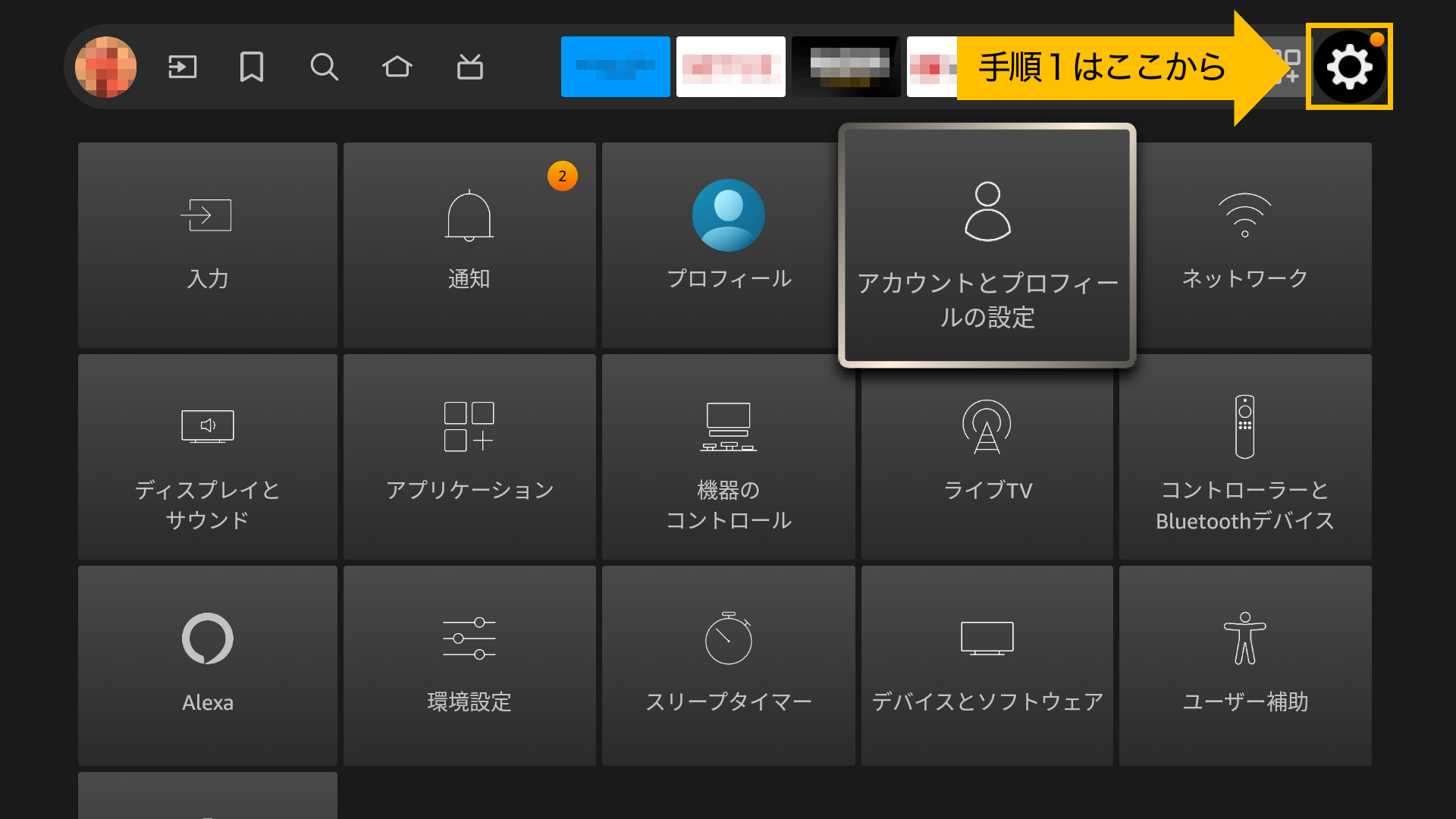
手順1: リモコンの「ホーム」ボタンを押して、「設定」アイコンを選択し、
「アカウントとプロフィールの設定」から「パナソニックネットサービス設定」を選択してください。
※ 「>」ボタンを押して次の手順へ進めます。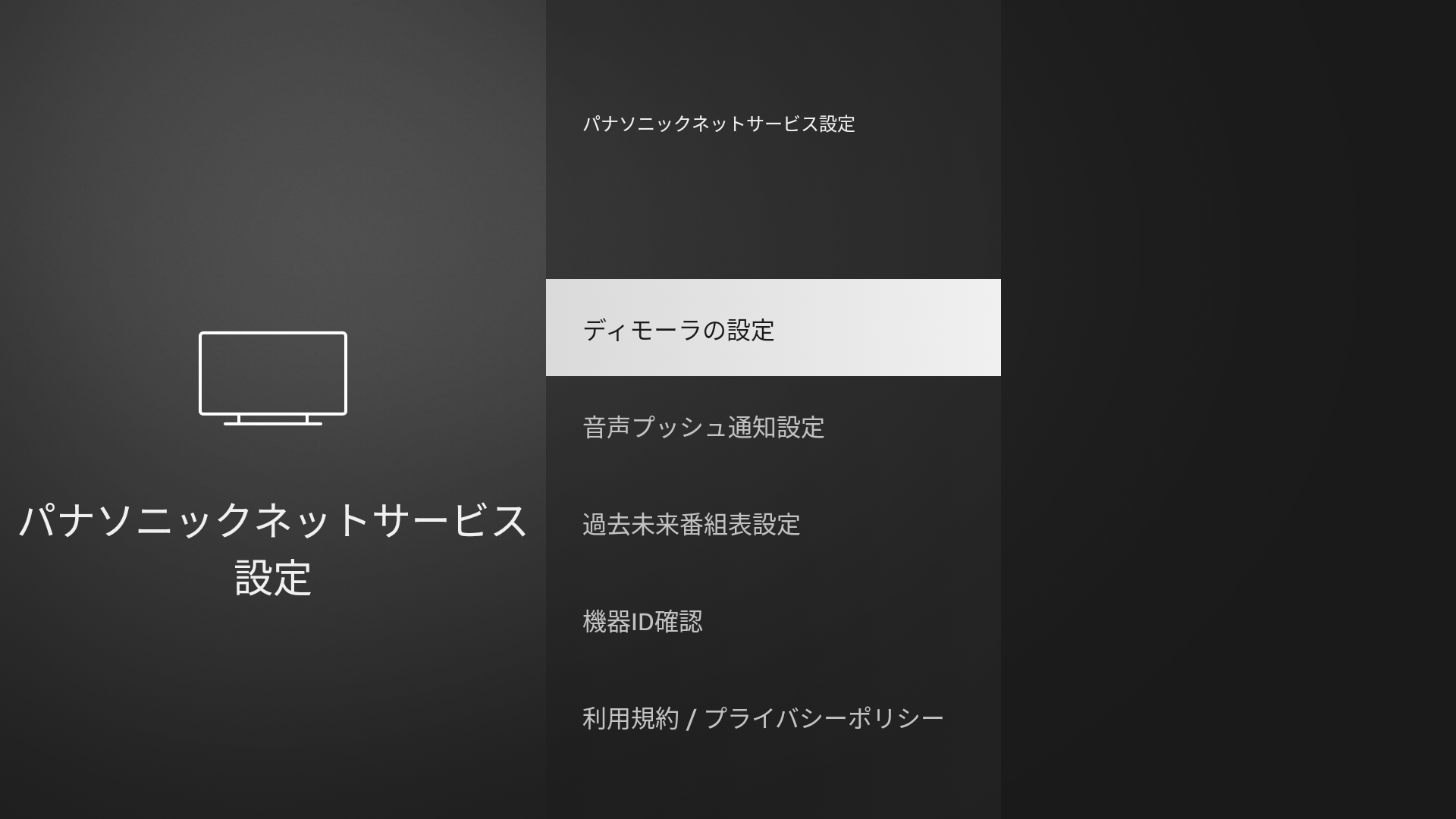
手順2: サービスに登録するために、設定を変更します。
「ディモーラの設定」を選択してください。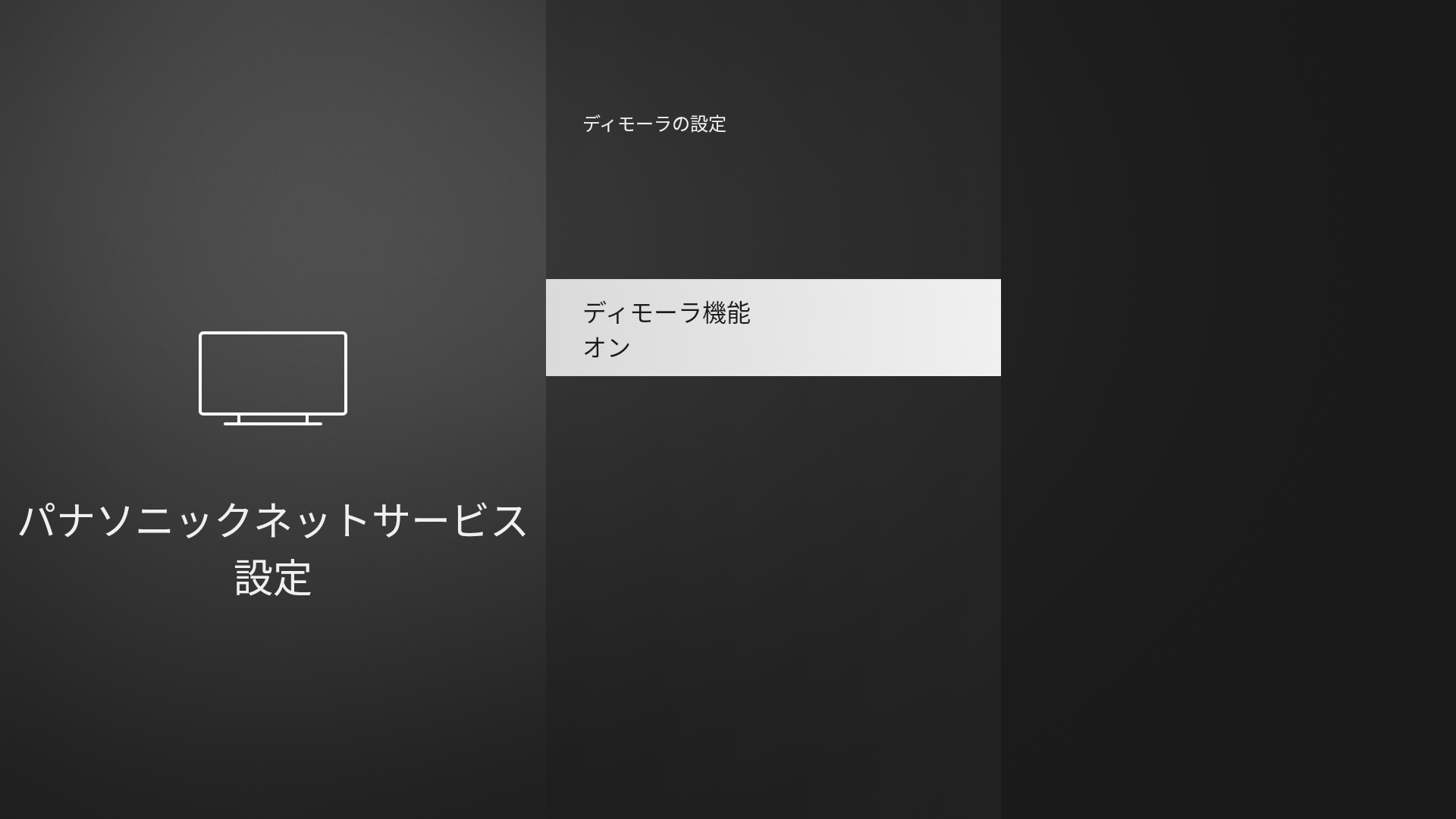
手順3: 「ディモーラ機能」が「オフ」の場合は、
決定ボタンを押して、「オン」に切り替えてください。
以上でディモーラ設定の確認は終了です。
「戻る」ボタンで「パナソニックネットサービス設定」へ戻ってください。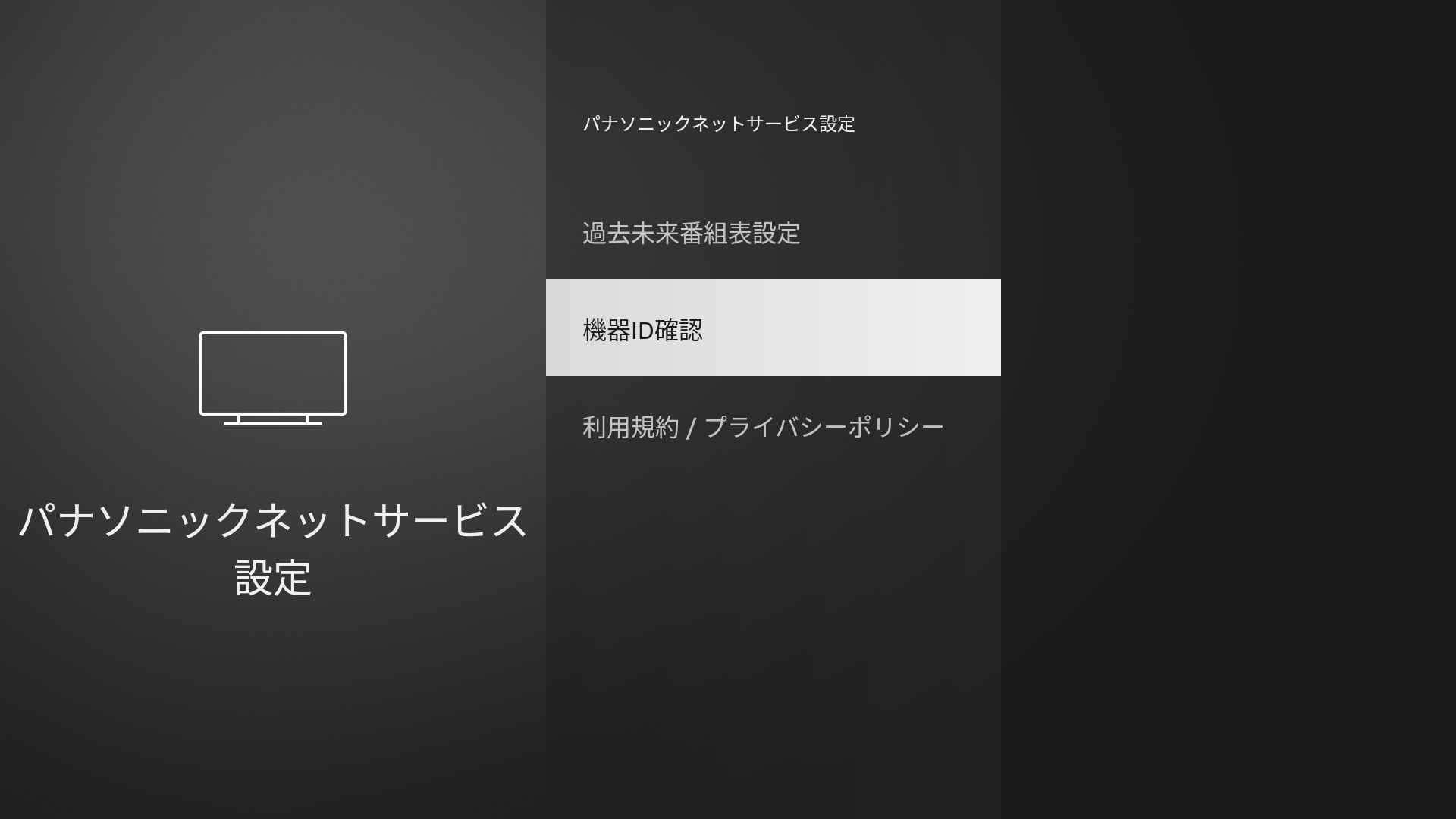
手順4: 次に機器IDの確認を行います。
「機器ID確認」を選択してください。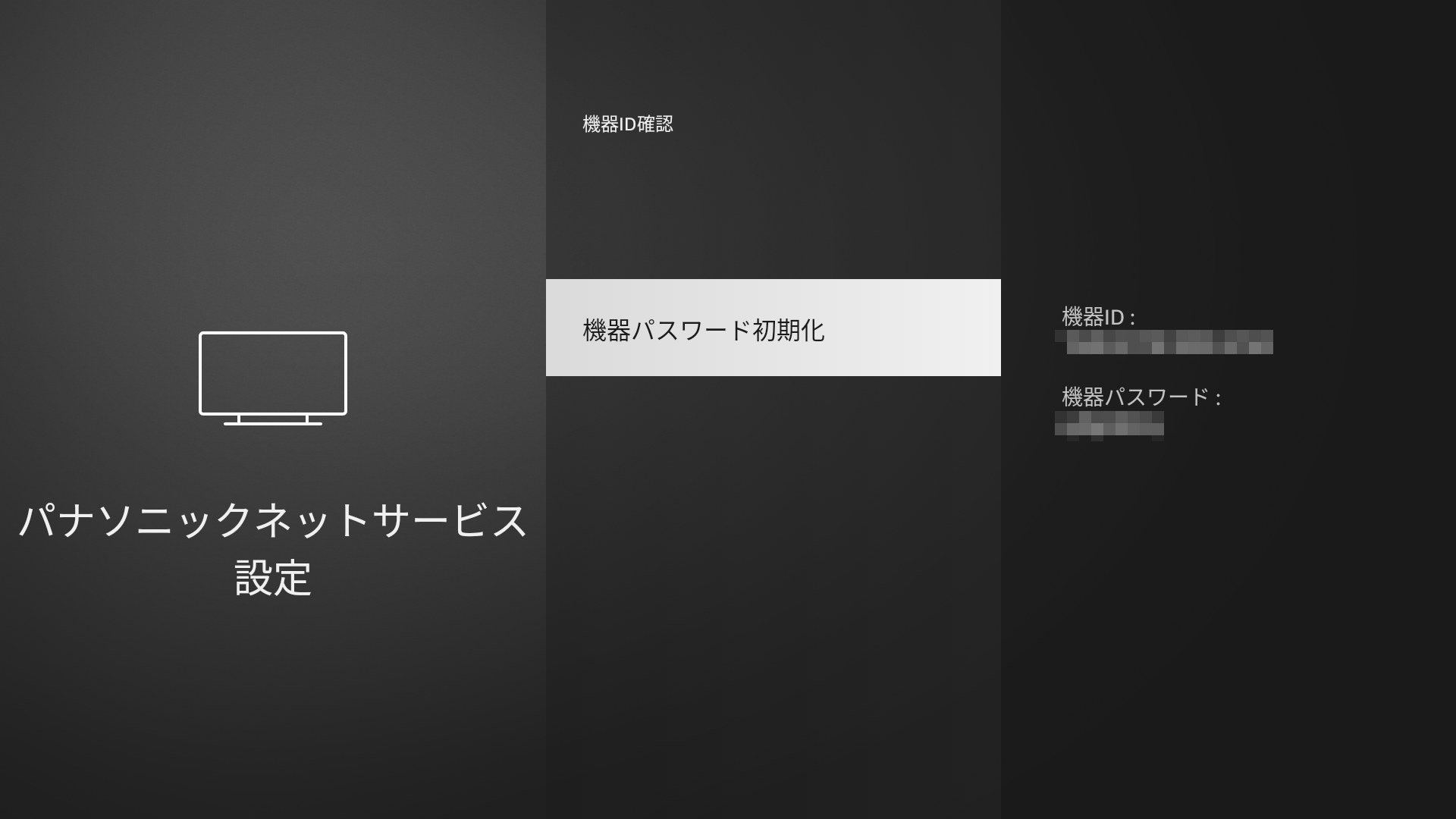
手順5: 表示される機器ID、機器パスワードをメモしておいてください。
ディモーラWEBサイトからの機器設定にて使用します。
リモコンの「ホーム」ボタンを押して、ホーム画面へ戻ってください。手順6: 以上で機器本体の操作は終了です。
ディモーラWEBサイトから機器登録を行ってください。 -
各機種により、画面やリモコンの表記が異なる場合がございます。取扱説明書をご確認ください。
① リモコンの「機能一覧」または「スタート」を押して、「設定」を選択してください。 ② 「ネットワーク設定」を選択してください。 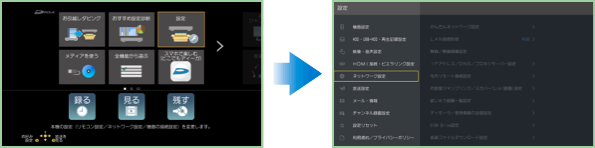
③ 「宅外リモート接続設定」を選択し、「宅外リモート接続機能」を選択してください。 ④ 設定を「入」にし、接続状態が「宅外ネット接続」であることを確認してください(*1)。 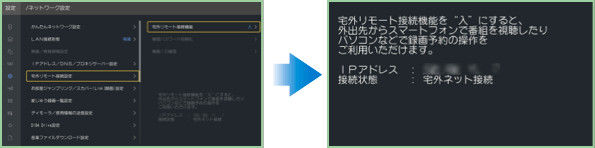
⑤ 「機器ID確認」を選択してください。 ⑥ 「機器ID確認」を選択し、表示される機器IDと機器パスワードをメモしておいてください。ディモーラの機器設定にて使用します。 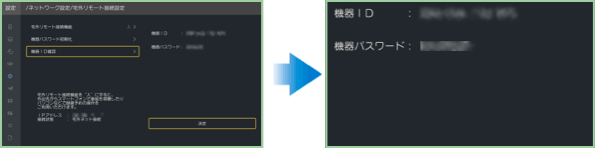
(*1)「宅外ネット接続」に切り替わらない場合は、インターネット接続の設定がうまくできていません。
「ヘルプ」タブの「お問い合わせ」画面よりディモーラサポートデスクにご相談ください。 -
① リモコンの「アプリ」を押して、
「ネットワーク設定」を選択してください。② 「宅外リモート接続設定」を選択してください。 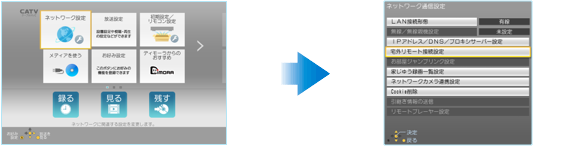
③ 「宅外リモート接続機能」を「入」に設定し、接続状態が「宅外ネット接続」であることを確認してください(*1)。 ④ 「機器ID確認」を選択し、表示される機器IDをメモしておいてください。
ディモーラの機器設定にて使用します。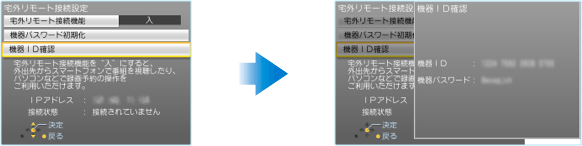
(*1)「宅外ネット接続」に切り替わらない場合は、インターネット接続の設定がうまくできていません。
「ヘルプ」タブの「お問い合わせ」画面よりディモーラサポートデスクにご相談ください。 -
宅外リモート接続設定
ホームナビゲーション
D-HEMS(HF-MC10A2DH)、HF-MC10A2GE、HEBEL HEMS(HF-MC10A2AH)
住宅機器コントローラ
D-HEMS(HF-MC10A1DH)、HF-MC10A1、HEBEL HEMS(HF-MC10A1AH)、HF-MC10B1MA
※画面はD-HEMS(HF-MC10A1DH)のものです。
① 「モニター」の「メニュー」を押して、「設定」を押してください。 ② 「ネットワーク設定」を押してください。 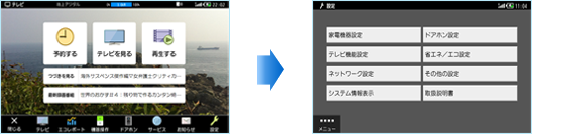
③ 「宅外リモート接続設定」を押してください。 ④ 「宅外リモート接続機能」を「入」に設定してください。 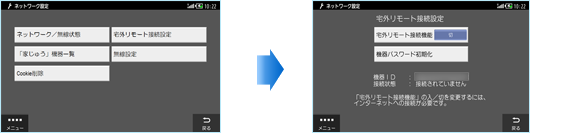
接続状態が「宅外ネット接続」であることを確認してください。
表示される機器IDをメモしておいてください。